VSCode的Terminal Profiles功能通过自定义终端配置文件实现多环境快速切换,解决开发中环境冲突、重复配置和上下文切换成本高等问题。用户可在settings.json中为不同项目定义Profile,指定path、args和icon等参数,实现Python虚拟环境自动激活、Node.js版本管理、Docker集成等场景。结合项目级.vscode/settings.json配置,可确保团队环境一致性;配合Tasks功能,还能在特定环境中自动化执行测试、构建等任务,显著提升开发效率与流程标准化程度。
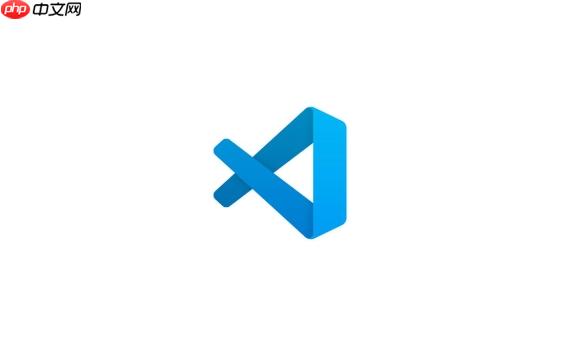
VSCode的Terminal Profiles功能,本质上提供了一种灵活且强大的机制,来定义、存储并快速切换不同的终端环境配置。它不仅仅是让你能打开多个终端窗口那么简单,而是允许你为不同的项目、不同的开发语言,甚至是不同的操作系统子系统(比如WSL)预设好各自的启动脚本、默认目录和环境变量,从而极大地简化了多shell环境的管理和切换流程。在我看来,这简直是VSCode提升开发效率的“隐藏宝藏”之一。
管理多个shell环境,核心就在于VSCode的
terminal.integrated.profiles
settings.json
要开始配置,你需要打开VSCode的设置(
Ctrl+,
Cmd+,
terminal.integrated.profiles
terminal.integrated.profiles.windows
配置一个自定义Profile的例子:
假设你有一个Python项目,它依赖于一个特定的虚拟环境(venv),你希望每次打开终端时都能自动激活它。或者,你经常使用Git Bash来执行一些Linux命令,而不是Windows自带的CMD或PowerShell。
打开 settings.json
Ctrl+Shift+P
Cmd+Shift+P
添加或修改 terminal.integrated.profiles.<os>
{
"terminal.integrated.profiles.windows": {
"PowerShell": {
"source": "PowerShell",
"icon": "terminal-powershell"
},
"Command Prompt": {
"path": [
"${env:windir}\System32\cmd.exe"
],
"args": [],
"icon": "terminal-cmd"
},
"Git Bash": {
"path": "C:\Program Files\Git\bin\bash.exe", // 你的Git Bash路径
"icon": "terminal-bash"
},
"WSL: Ubuntu": {
"path": "C:\Windows\System32\wsl.exe",
"args": [
"-d",
"Ubuntu"
],
"icon": "terminal-wsl"
},
"Python Venv (MyProject)": { // 自定义名称
"path": "C:\Users\YourUser\Projects\MyProject\.venv\Scripts\python.exe", // Python解释器路径
"args": ["-i", "-c", "import os; os.system('activate')"], // 激活venv的命令
"icon": "terminal-python"
}
},
"terminal.integrated.defaultProfile.windows": "Python Venv (MyProject)" // 设置默认启动的终端
// ... 其他操作系统的配置
}path
args
icon
切换终端: 配置完成后,你可以在VSCode终端面板的右侧下拉菜单中,选择“Select Default Profile”来设置默认启动的终端,或者“+”按钮旁边的下拉箭头,选择“New Terminal”并从列表中选择你需要的Profile。
通过这种方式,你不再需要手动输入
source .venv/bin/activate
在日常开发中,我们很少只专注于一种技术栈或一个项目。往往是上午处理一个Python后端任务,下午又得切换到Node.js前端,晚上可能还要看看某个用Go编写的微服务。每个项目或技术栈都有其特定的依赖和运行环境:Python有虚拟环境(venv, conda),Node.js有版本管理器(nvm, volta),Docker容器化环境,甚至是不同版本的操作系统shell(Bash, Zsh, PowerShell)。
如果没有一个好的管理机制,这些环境的切换会带来一系列痛点:
Terminal Profiles的出现,恰好解决了这些问题。它允许我们为每个“上下文”创建一个清晰、隔离且可重复的终端配置。我可以为我的Python项目创建一个Profile,它启动时就自动激活了对应的venv;为我的Node.js项目创建一个Profile,确保NVM加载了正确的Node版本。这就像给每个项目配备了一个定制的工具箱,你只需要选择对应的工具箱,而不用每次都重新组装。这极大地减少了心智负担,让我们可以更专注于代码本身。
将Terminal Profiles与项目或工作流深度结合,是发挥其最大潜力的关键。虽然你可以在用户全局设置中定义Profile,但更好的做法是在项目级别的
.vscode/settings.json
1. 项目级别的 .vscode/settings.json
在你的项目根目录下创建一个
.vscode
settings.json
// .vscode/settings.json
{
"terminal.integrated.profiles.windows": {
"Project Python Venv": {
"path": "${workspaceFolder}\.venv\Scripts\python.exe", // 使用workspaceFolder变量
"args": ["-i", "-c", "import os; os.system('activate')"],
"icon": "terminal-python"
},
"Project Docker Compose": {
"path": "C:\Program Files\Git\bin\bash.exe", // 或者你喜欢的shell
"args": ["--login", "-c", "cd ${workspaceFolder}/docker && docker-compose up -d"], // 启动docker-compose
"icon": "terminal-docker"
}
},
"terminal.integrated.defaultProfile.windows": "Project Python Venv", // 默认启动这个Profile
// ... 其他操作系统的配置
}注意这里使用了
${workspaceFolder}2. 针对Python虚拟环境的优化:
除了上述直接指定
python.exe
// .vscode/settings.json (for Git Bash / WSL)
{
"terminal.integrated.profiles.windows": {
"Project Python Venv (Bash)": {
"path": "C:\Program Files\Git\bin\bash.exe", // Git Bash
"args": ["--login", "-c", "source ${workspaceFolder}/.venv/bin/activate && exec bash"], // 激活并保持shell
"icon": "terminal-python"
}
},
"terminal.integrated.defaultProfile.windows": "Project Python Venv (Bash)"
}这里的
exec bash
3. 针对Node.js版本管理器的配置(如NVM/Volta):
如果你使用NVM来管理Node.js版本,你可能希望终端启动时就加载特定版本的Node。这通常需要你的shell启动脚本(如
.bashrc
.zshrc
// .vscode/settings.json (for NVM on WSL/Linux/macOS)
{
"terminal.integrated.profiles.linux": {
"Node (NVM)": {
"path": "/bin/bash", // 或者/bin/zsh
"args": ["--login"], // --login确保加载了.profile, .bash_profile等
"icon": "terminal-nodejs"
}
},
"terminal.integrated.defaultProfile.linux": "Node (NVM)"
}通过
--login
这些项目级别的定制,让你的开发环境变得更加自动化和一致。新来的团队成员只需要克隆项目,打开VSCode,就能获得一个配置好的开发环境,大大降低了上手难度。
Terminal Profiles和VSCode的任务(Tasks)功能,两者结合起来使用,能够将开发工作流的自动化程度推向一个新的高度。Terminal Profiles负责“环境准备”,而Tasks则负责“执行操作”。它们是互补的。
想象一下,你有一个复杂的构建流程,需要在一个特定的Python虚拟环境中运行,或者一个Node.js项目需要使用一个特定版本的Node来运行测试。
1. 确保任务在正确的环境中执行:
默认情况下,VSCode的任务会使用你默认的终端Profile来执行。但更强大的做法是,在
tasks.json
tasks.json
options.shell
示例:在Python虚拟环境中运行测试任务
// .vscode/tasks.json
{
"version": "2.0.0",
"tasks": [
{
"label": "Run Python Tests in Venv",
"type": "shell",
"command": "pytest",
"options": {
"cwd": "${workspaceFolder}", // 确保在项目根目录执行
"shell": {
"executable": "C:\Users\YourUser\Projects\MyProject\.venv\Scripts\python.exe", // Python解释器路径
"args": ["-i", "-c", "import os; os.system('activate') && "] // 激活venv
}
},
"group": {
"kind": "test",
"isDefault": true
},
"presentation": {
"reveal": "always",
"panel": "new"
},
"problemMatcher": []
},
{
"label": "Run Node Build (Specific Version)",
"type": "shell",
"command": "npm run build",
"options": {
"cwd": "${workspaceFolder}/frontend",
"shell": {
"executable": "/bin/bash", // 假设NVM在bash中配置
"args": ["--login", "-c", "nvm use 16 && "] // 使用NVM切换到Node 16
}
},
"group": "build",
"presentation": {
"reveal": "always",
"panel": "new"
},
"problemMatcher": []
}
]
}在这个例子中,
options.shell
python.exe
--login
nvm use 16
2. 提升效率的体现:
options.shell
这种组合使得VSCode不仅仅是一个代码编辑器,更是一个强大的、自动化的开发环境管理器。我发现,一旦你习惯了这种自动化,就很难回到那种手动管理环境的开发方式了。它释放了你的大脑,让你把精力更多地投入到解决实际业务问题上。
以上就是VSCode 的终端提示(Terminal Profiles)功能如何管理多个 shell 环境?的详细内容,更多请关注php中文网其它相关文章!

每个人都需要一台速度更快、更稳定的 PC。随着时间的推移,垃圾文件、旧注册表数据和不必要的后台进程会占用资源并降低性能。幸运的是,许多工具可以让 Windows 保持平稳运行。




Copyright 2014-2025 https://www.php.cn/ All Rights Reserved | php.cn | 湘ICP备2023035733号